Heim >häufiges Problem >So verbinden Sie AirPods mit dem iPhone und beheben Verbindungsprobleme
So verbinden Sie AirPods mit dem iPhone und beheben Verbindungsprobleme
- 王林nach vorne
- 2023-04-13 15:40:056132Durchsuche
So verbinden Sie AirPods mit dem iPhone
Bevor wir uns mit den einzelnen Lösungen für die oben genannten Probleme befassen, stellen Sie sicher, dass Sie die richtigen ersten Schritte zum Verbinden von AirPods mit dem iPhone ausgeführt haben.
Schritt 1: Aktivieren Sie Bluetooth, indem Sie zu Einstellungen > Bluetooth gehen oder einfach von der oberen rechten Ecke Ihres iPhones nach unten wischen, um das Kontrollzentrum aufzurufen.
Schritt 2: Gehen Sie zum Startbildschirm Ihres iPhones und platzieren Sie Ihre AirPods neben Ihrem iPhone. Legen Sie dazu Ihre AirPods mit geöffnetem Deckel in das Ladecase. Wenn Sie jedoch AirPods Max besitzen, nehmen Sie diese aus dem Smart Case.
Schritt 3: Nach ein paar Sekunden erscheint auf Ihrem iPhone-Bildschirm eine Setup-Animationsaufforderung, in der Sie aufgefordert werden, eine Verbindung zu Ihren AirPods herzustellen. Drücken Sie „Verbinden“.
Schritt 4: Nach Auswahl der Schaltfläche „Verbinden“ erscheinen weitere Eingabeaufforderungen auf dem Bildschirm. Dabei handelt es sich lediglich um Tipps und Anleitungen zum Steuern Ihrer AirPods, zum Einrichten von „Hey Siri“, falls Sie dies noch nicht getan haben, und zum Anpassen der an Ihre AirPods gesendeten Benachrichtigungen. Sie können diese Tipps überspringen oder ihnen folgen, wenn Sie möchten.
Schritt 5: Nachdem Sie die Anweisungen auf Ihrem iPhone-Bildschirm übersprungen oder befolgt haben, tippen Sie auf „Fertig“ und nehmen Sie die AirPods aus dem Ladeetui. Sie sollten jetzt einsatzbereit sein und sich jedes Mal automatisch wieder verbinden, wenn Sie sie verwenden oder aus der Hülle nehmen. Sie sehen eine Eingabeaufforderung, die den Akkuladestand Ihrer AirPods anzeigt und bestätigt, dass diese mit Ihrem iPhone verbunden sind. Sie können die Verbindung zwischen Ihrem Gerät und diesen kabellosen Ohrhörern auch überprüfen, indem Sie zu den Einstellungen gehen und die Bluetooth-Verbindung überprüfen.
Warum können Ihre Airpods keine Verbindung zu Ihrem iPhone herstellen?
Es gibt viele Gründe dafür, dass Airpods nicht mit dem iPhone verbunden werden können, und die Lösungen sind einfach. Hier sind einige unmittelbare Ursachen für dieses Problem und wie Sie es schnell beheben können.
- Bluetooth deaktivieren. Bluetooth ermöglicht es Ihren AirPods und Ihrem iPhone, eine Verbindung herzustellen. Auf diese Weise müssen Ihre AirPods immer eingeschaltet sein, wenn Sie sie verwenden möchten. Sie können es aktivieren, indem Sie zu Einstellungen > Bluetooth gehen oder von der oberen rechten Ecke Ihres iPhones nach unten wischen, um das Kontrollzentrum aufzurufen. Die letztere Option verfügt über ein Bluetooth-Logo, auf das Sie tippen können, um die drahtlose Verbindung zu aktivieren.
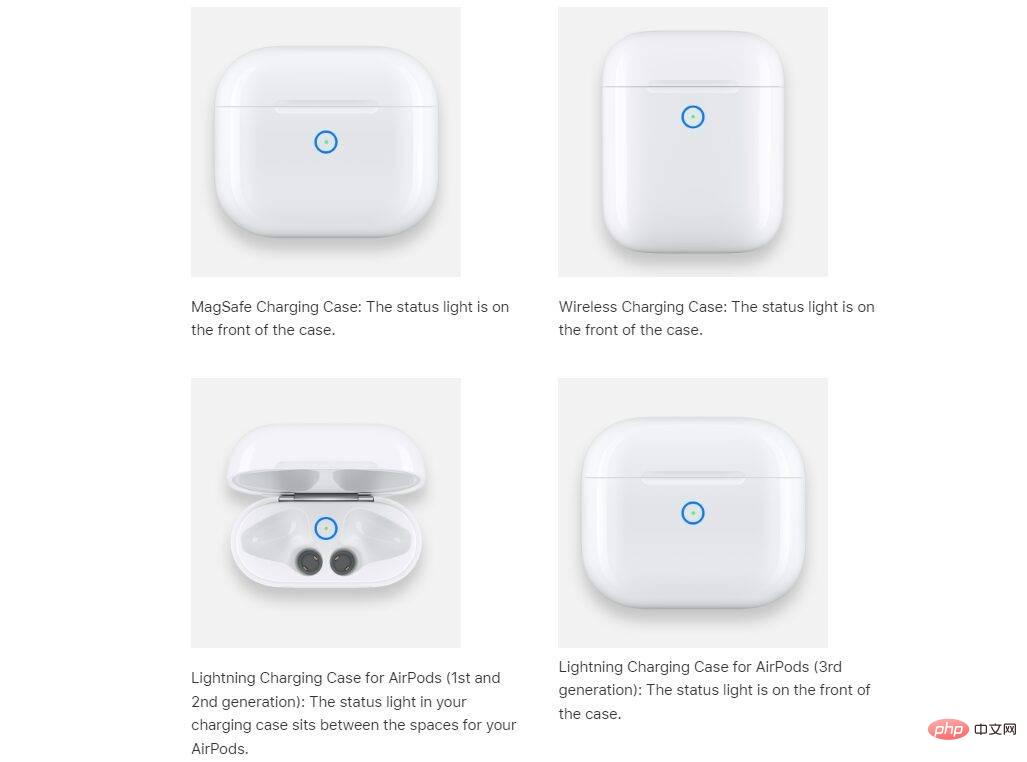
- Batterie leer. Stellen Sie sicher, dass Ihre AirPods über genügend Strom zum Betrieb verfügen. Sie können den Ladestatus Ihrer AirPods anhand der Kontrollleuchte im Ladeetui erkennen (die Kontrollleuchte bei älteren AirPods befindet sich innerhalb des Ladeetuis, während sich die Kontrollleuchte bei AirPods Pro außerhalb des Ladeetuis befindet). Denken Sie daran: Ein grünes Licht bedeutet, dass die AirPods vollständig aufgeladen sind, während ein gelbes Licht bedeutet, dass weniger als die volle Ladung übrig ist. Beim Laden des Ladeetuis zeigt ein gelbes Licht den Ladevorgang an, während ein grünes Licht anzeigt, dass es vollständig aufgeladen ist.
- Schmutziger Ladekoffer. Manchmal kann das Problem bei den AirPods und dem Gehäuse selbst liegen, insbesondere wenn Sie sie nicht regelmäßig reinigen. In den Gehäuselöchern, in denen Sie Ihre AirPods platzieren, kann sich Staub ansammeln, wodurch ein ordnungsgemäßes Aufladen verhindert wird. Hierzu empfehlen wir, die Löcher mit einem Wattestäbchen zu reinigen. Einige Benutzer berichteten, dass dies bei ihnen funktionierte.
- Status der AirPods-Gehäuseanzeigeleuchte. Das Licht im AirPods-Ladeetui ermittelt nicht nur den Ladestatus, sondern zeigt Ihnen auch an, ob die Kopfhörer bereit sind, sich mit Ihrem Gerät zu verbinden. Ein weißes Licht bedeutet, dass die AirPods bereit sind, sich mit einem Ihrer Apple-Geräte zu verbinden, während ein gelbes Licht bedeutet, dass Sie Ihre AirPods zurücksetzen müssen. Dies bringt uns zu:

- Schaltfläche für die Ladeetui-Einstellungen. Der Knopf auf der Rückseite der AirPods-Ladebox hat zwei Funktionen. Es kann sowohl als Reset-Taste als auch als manuelle Pairing-Taste verwendet werden. Zur Verwendung einfach den Deckel schließen, 15 Sekunden warten und dann öffnen. Halten Sie dann die Set-Taste bis zu 10 Sekunden lang gedrückt. Dadurch werden die AirPods zurückgesetzt und die manuelle Kopplung eingeleitet (insbesondere für Geräte, die nicht von Apple stammen). Diesmal sollte die Gehäuseleuchte weiß blinken. Nach dem Zurücksetzen können Sie die Hülle wieder öffnen und neben Ihr iPhone legen. Wenn Sie dies tun, werden Sie auf Ihrem iPhone aufgefordert, erneut eine Verbindung herzustellen. Wählen Sie es aus. Anschließend werden Sie möglicherweise von Ihrem iPhone aufgefordert, die Taste erneut zu drücken, um den Verbindungsvorgang mit bestimmten AirPods zu bestätigen, was Sie tun müssen. Sobald die Verbindung wieder hergestellt ist, klicken Sie einfach auf „Fertig“.
- AirPods funktionieren nicht richtig, auch nachdem sie zum iPhone hinzugefügt wurden. Unter bestimmten Umständen stellen Ihre AirPods manchmal keine Verbindung her, obwohl sie scheinbar mit Ihrem iPhone gekoppelt sind. Nehmen Sie in diesem Fall Ihre AirPods aus dem Ladeetui und gehen Sie zu Einstellungen > Bluetooth oder Einstellungen > [Ihre AirPods]. Wenn Ihre AirPods auf Ihrem iPhone angezeigt werden, tippen Sie auf die Schaltfläche „Weitere Informationen“ neben den AirPods, wählen Sie „Dieses Gerät ignorieren“ und bestätigen Sie Ihre Aktion. Legen Sie die AirPods nach dem Entfernen wieder in das Gehäuse und lassen Sie den Deckel geöffnet. Drücken Sie die Setup-Taste auf der Rückseite des Gehäuses und befolgen Sie die oben genannten Schritte, um die Verbindung neu zu starten.
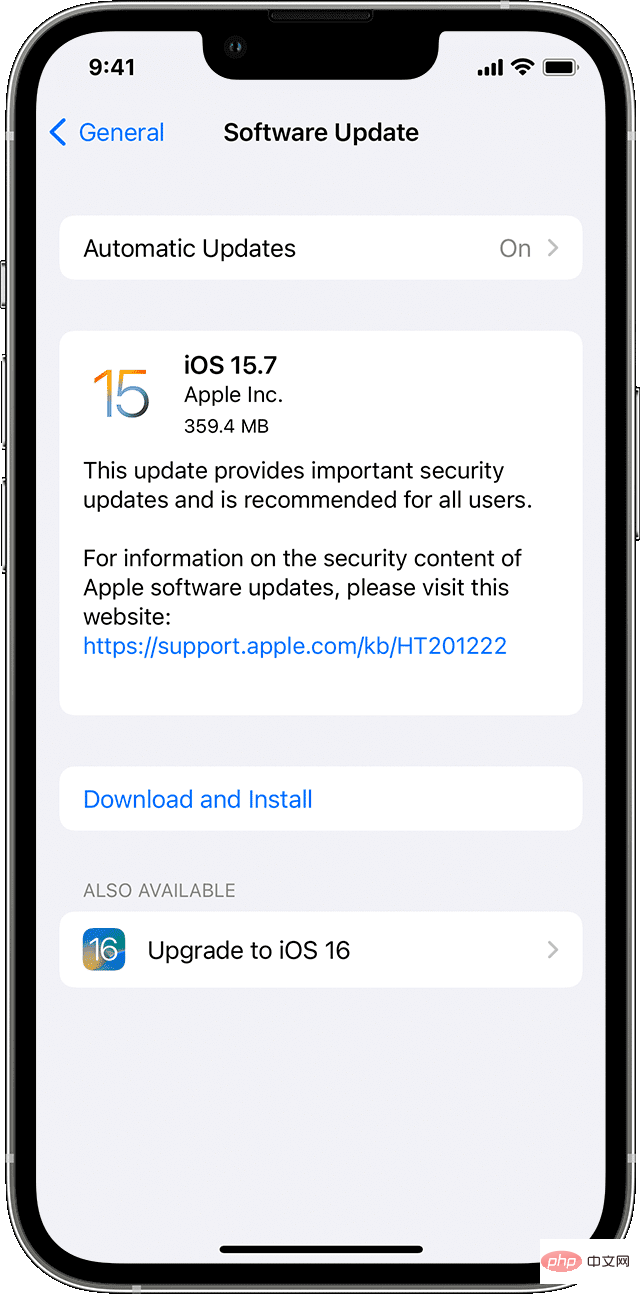
- Veraltete iOS-Version. Um AirPods mit dem iPhone zu verbinden, muss die neueste iOS-Version installiert sein. Gehen Sie einfach zu Einstellungen > Allgemein und tippen Sie auf Software-Update. Hier erfahren Sie, ob Ihr Gerät auf dem neuesten Stand ist oder ob eine neue Softwareversion installiert werden muss. Klicken Sie auf „Jetzt installieren“ oder „Herunterladen und installieren“ und geben Sie Ihr Passwort ein. Hier sind die Softwareanforderungen für alle AirPods-Modelle.
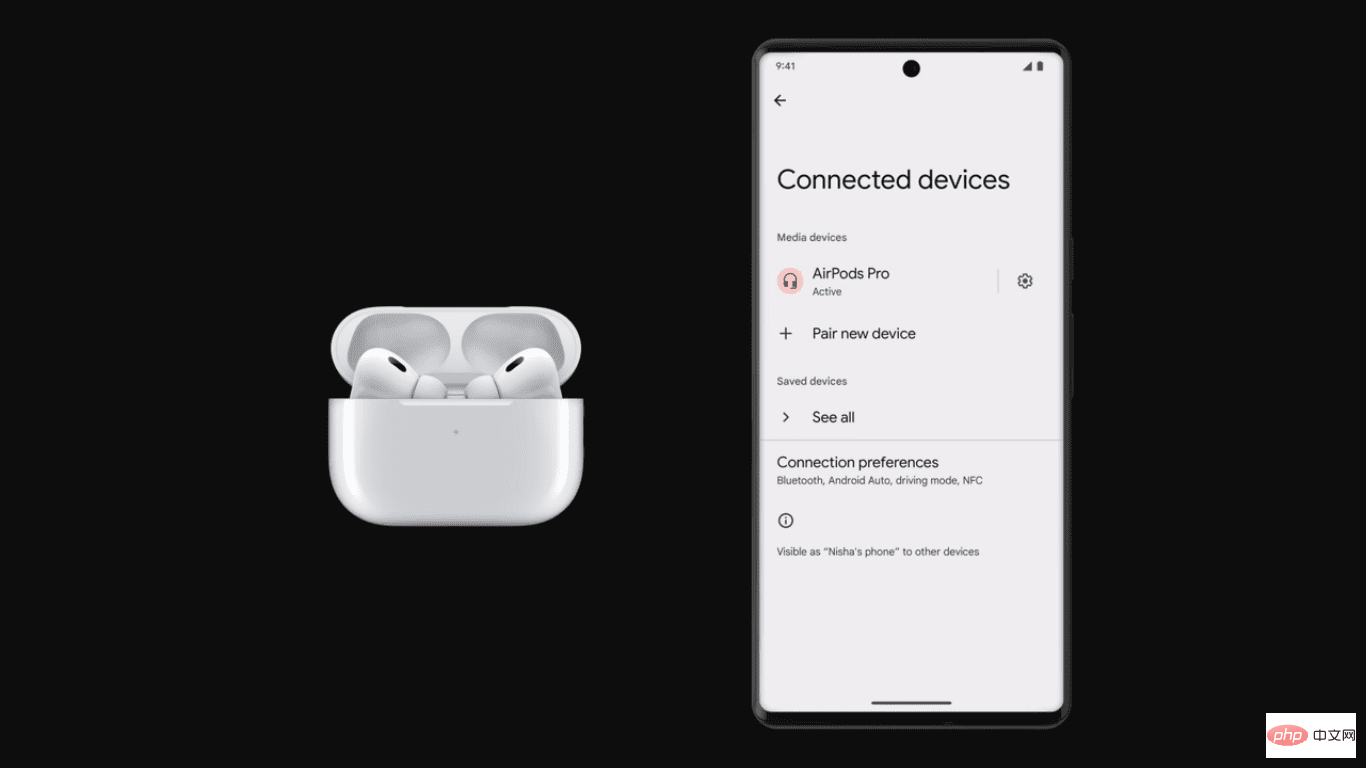
- AirPods stellen eine Verbindung zu anderen Geräten her, beispielsweise mit Geräten, die nicht von Apple stammen. AirPods können eine Verbindung zu Android-Geräten herstellen. Wenn Sie Probleme beim Anschließen an Ihr iPhone haben, könnte dies eine dieser Situationen sein. Stellen Sie sicher, dass Sie es zuerst von anderen Geräten trennen, insbesondere von Geräten, die nicht von Apple stammen. Sie müssen die AirPods nicht vergessen, da Sie Bluetooth auf solchen Nicht-Apple-Geräten einfach ausschalten können. Wenn Sie außerdem Probleme beim erneuten Verbinden Ihrer AirPods mit Ihrem iPhone haben, stellen Sie sicher, dass Sie die jeweiligen AirPods als aktuelles Audiogerät auswählen und kein anderes Gerät, wie z. B. Kopfhörer oder Ohrhörer, die nicht von Apple stammen.
- AirPods-Ohrhörer befinden sich nicht im Gehäuse. Bei der Ersteinrichtung sollten sich Ihre AirPods beim Herstellen der Verbindung im Ladeetui befinden. Nehmen Sie bei AirPods Max die Ohrhörer aus dem Ladeetui.
- Apple-ID. AirPods stellen automatisch eine Verbindung zu anderen Apple-Geräten her, bei denen Sie sich mit derselben Apple-ID anmelden. Darüber hinaus stellen AirPods eine Verbindung sowohl zu Ihrem iPhone als auch zu Ihrer Apple Watch her. Egal, ob Sie Musik auf Ihrem iPad hören oder einen Anruf auf Ihrem iPhone entgegennehmen, der Ton wechselt automatisch zwischen beiden (obwohl Sie auch manuell umschalten können). Das heißt, wenn Sie die AirPods einer anderen Person verwenden möchten, muss diese zunächst die AirPods aus ihrer Apple-ID löschen.
Das obige ist der detaillierte Inhalt vonSo verbinden Sie AirPods mit dem iPhone und beheben Verbindungsprobleme. Für weitere Informationen folgen Sie bitte anderen verwandten Artikeln auf der PHP chinesischen Website!
In Verbindung stehende Artikel
Mehr sehen- PHP-Schulungseinrichtungen vermitteln verschiedene Frameworks
- Welche Ausbildungsstätten für PHP-Softwareentwickler gibt es?
- Microsoft veröffentlicht ein neues, leichtes, verifiziertes Windows 11-Betriebssystem, das bei Ihnen möglicherweise nicht funktioniert
- Win7-Bilddatei Download-Adresse des offiziellen Microsoft-Website-Systems
- Die Apple Watch Series 9 und Ultra 2 erhöhen den Speicherplatz deutlich um das Zweifache

